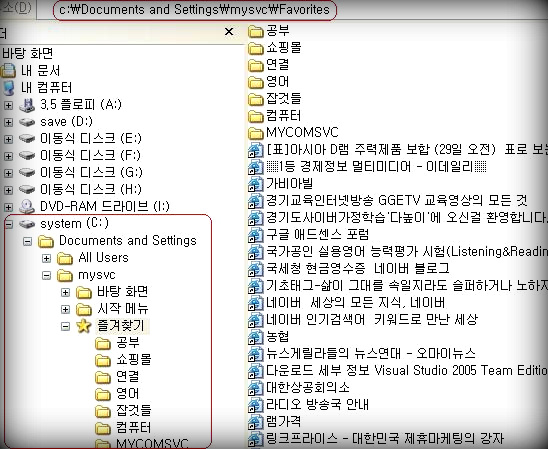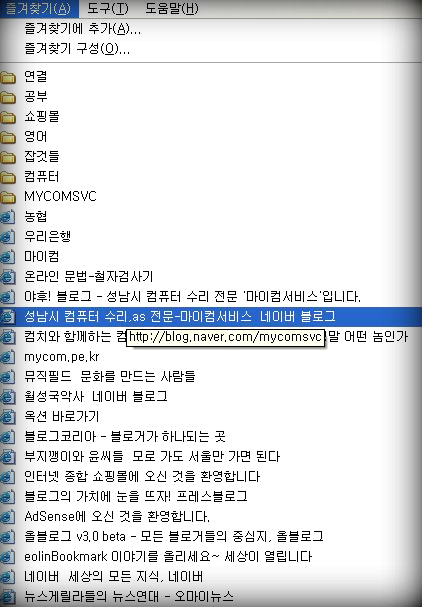뒤죽박죽 인터넷 즐겨찾기 간단하게 정리하세요.
컴퓨터일반/인터넷사용법2008. 6. 20. 18:41
반응형
오랫만에 진짜 초보 강좌 올립니다.
컴파서블이 괜찮은 사이트를 찾으면 무조건 즐겨찾기에 등록부터 하는 버릇이 있습니다.
나름 정리한다고 폴더도 만들어서 등록을 하긴 하지만 즐겨찾기 정리 상태가 항상 정신없습니다.
그래서 오늘은 시간을 내서 즐겨찾기 정리를 좀 했습니다.
부지깽이 말마따나 즐겨찾기 안에 즐겨찾기를 또 만들어야 할 지경입니다.
그냥 대충 세도 1,000개가 넘어 가는군요.
그래도 막상 지울려고 하면 지울 것 하나도 없다는 것이 문제입니다.
사이트 특성 별로 폴더를 만들어 적당하게 분리를 하고 끝냈습니다.
즐겨찾기 관리는 대부분 인터넷 창(익스플로러 기준)이 열린 상태에서 즐겨찾기 구성에서 할 수가 있는데, 목록이 많을 때는 작업하기가 좀 번거롭습니다.
이럴 때는 탐색기를 실행하여 폴더에서 작업하면 좀 더 쉽고 간단하게 작업을 끝낼 수 있습니다.
혹시라도 모르고 계시는 분들을 위하여 제 것을 정리하면서 방법을 간단하게 정리하였습니다.
기왕에 잘 알고 계시는 분들은 그냥 패스하시고 모르셨던 분들만 따라하시면 되겠습니다.
내컴퓨터나 윈도우 탐색기를 실행하여 아래 그림과 같은 위치로 이동합니다.
보통은 로컬 드라이브(C:)의 Documents and Settings\사용자이름\Favorites(즐겨찾기)에 인터넷 즐겨찾기 목록이 들어 있습니다.
즐겨찾기 사이트의 특성에 맞게 폴더를 몇 개 적당히 만들어 줍니다.
이제 정신없이 섞여 있는 목록들을 특성에 맞는 폴더로 이동하면 정리가 완료 되겠습니다.
복잡하고 정신없던 즐겨찾기 목록이 아래 그림처럼 깔끔해졌습니다.
앞으로 즐겨찾기를 추가할 때는 특성에 맞는 폴더 위치까지 지정을 해주면 폴더 별로 정리가 깔끔하게 되겠지요.
반응형
댓글()